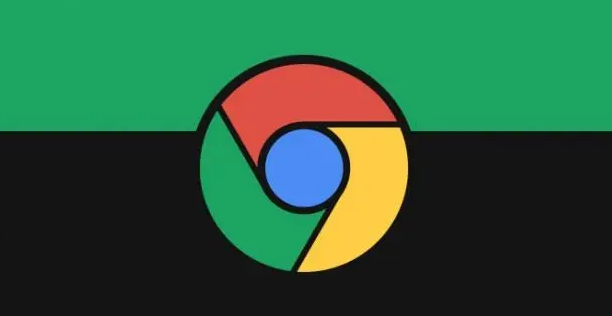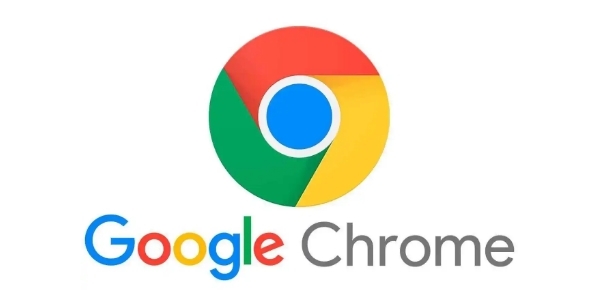内容介绍

以下是Google浏览器关闭自动更新避免异常发生的方法:
1. Windows系统操作
- 通过服务管理器禁用:按`Win + R`键打开运行窗口,输入`services.msc`并回车。在服务列表中找到以下两项:
- `Google Update Service (gupdate)`
- `Google Update Service (gupdatem)`
双击每项服务,点击“停止”,将“启动类型”设置为“禁用”,最后点击“确定”保存设置。
- 修改注册表:按`Win + R`键输入`regedit`,导航到`HKEY_LOCAL_MACHINE\SOFTWARE\Policies\Google\Update`,新建一个DWORD值,命名为`AutoUpdateCheckPeriodMinutes`,将其值设为`0`以完全禁用自动更新。
- 重命名更新文件夹:进入`C:\Program Files (x86)\Google`或`C:\Program Files\Google`目录,找到名为`Update`或`GoogleUpdater`的文件夹,将其重命名为其他名称(如`Update_old`),阻止更新程序运行。
2. macOS系统操作
- 删除更新计划任务:打开终端,输入以下命令并回车:
bash
sudo rm /Library/LaunchAgents/com.google.keystone.agent.plist
sudo rm /Library/LaunchDaemons/com.google.keystone.daemon.plist
输入管理员密码确认操作。
- 限制更新权限:在终端执行命令`sudo chmod 000 /Library/Google/GoogleSoftwareUpdate`,彻底禁止更新程序运行。
3. Linux系统操作
- 锁定Chrome版本:对于基于Debian的系统(如Ubuntu),运行命令`sudo apt-mark hold google-chrome-stable`;基于Red Hat的系统(如CentOS),运行`sudo yum versionlock add google-chrome-stable`,阻止包管理器自动更新。
- 禁用更新服务:删除与Chrome更新相关的定时任务或服务文件(具体路径因发行版而异)。
4. 通用注意事项
- 手动检查更新:关闭自动更新后,建议定期访问官网手动下载最新版本,确保安全性和功能更新。
- 恢复设置:若需重新开启自动更新,可反向操作(如重置服务启动类型、删除注册表键值等)。
- 异常处理:若关闭后仍提示更新,可检查是否有残留的更新任务或插件冲突,必要时重启电脑生效。